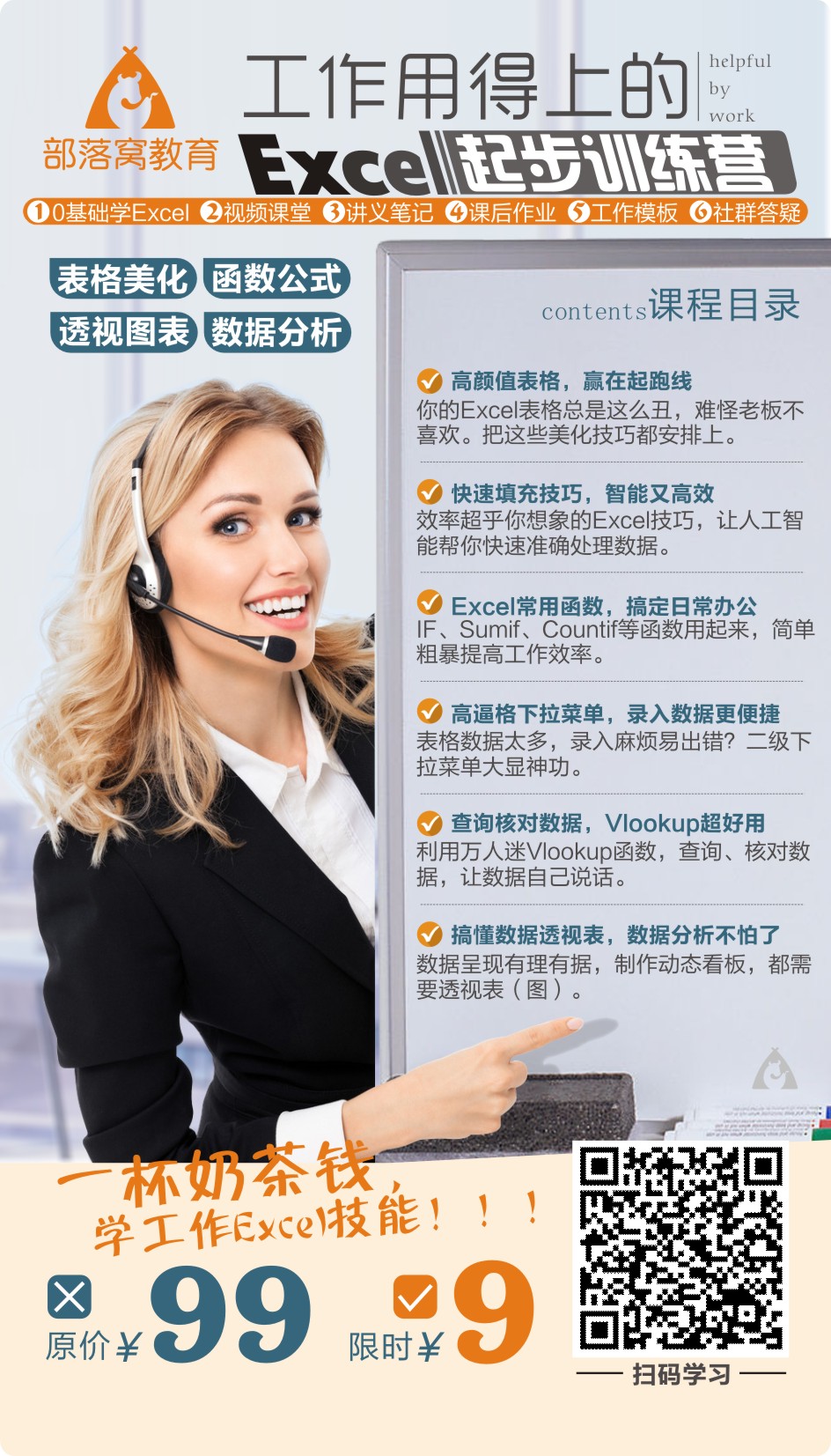内容提要:电脑里面同时安装了office和WPS软件,对于excel和wps同时存在如何优先更改默认打开方式,可以使用本文介绍的设置技巧。
office和WPS办公软件,在功能上,实际有很多重叠相似的功能。当我们电脑安装了office软件之后,又安装了WPS软件,平时日常打开操作,文件往往会默认WPS打开,造成些许不必要的麻烦。
今天Excel学习QQ群(群号:584601721)里面,就有小伙伴询问:excel和wps如何更改默认打开方式呢?
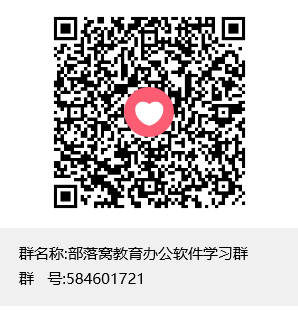
可以参考下面小编的介绍,修改默认打开方式为office软件打开,而不是WPS打开。
第一步,在开始——程序里面找到WPS Office下面的“配置工具”,如下。
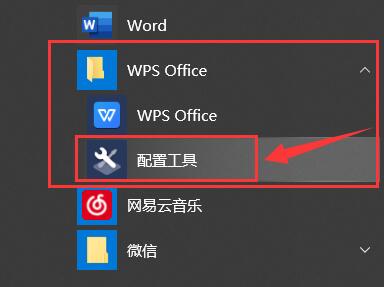
第二步,弹出的“WPS Office综合修复/配置工具”,选择“高级”。
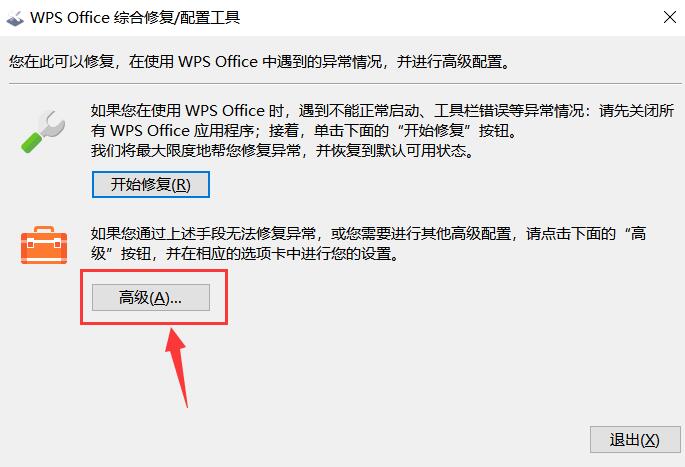
第三步,“WPS Office配置工具”里面,取消勾选“WPS Office兼容第三方系统和软件”,确定。
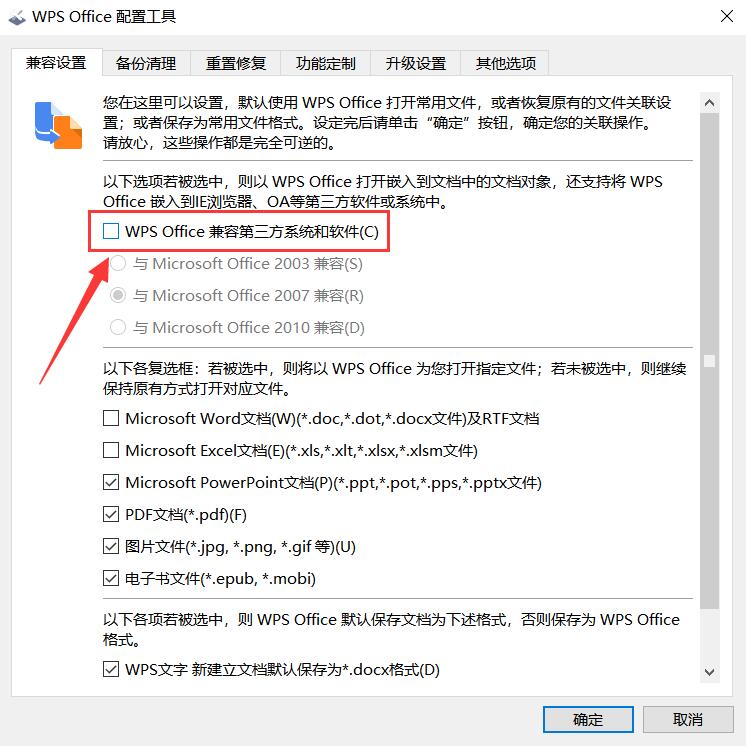
第四步,在自己电脑里面,找到任意一个Excel文件,右键,选择Excel打开,并勾选“始终使用此应用打开.xlsx文件”,确定。
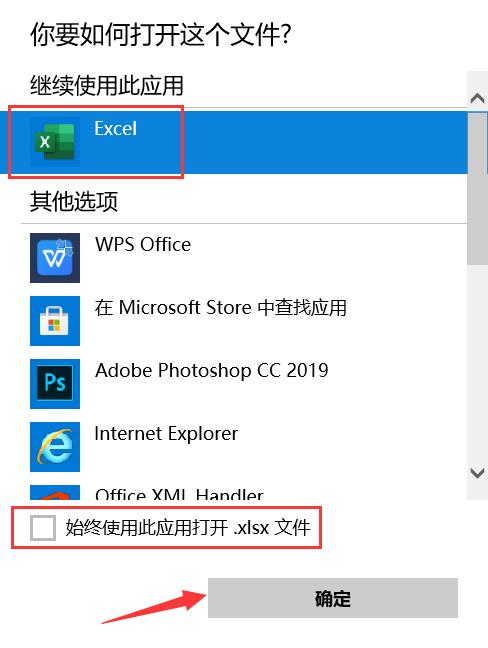
通过上面4个步骤简单设置,可以发现电脑里面所有的Excel文件,都变为Excel软件默认打开。